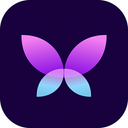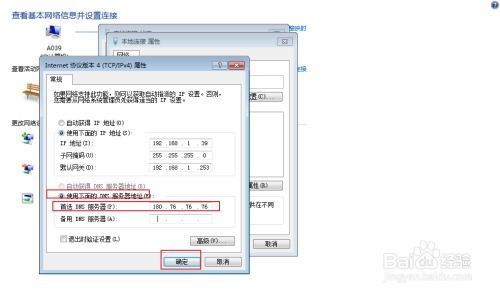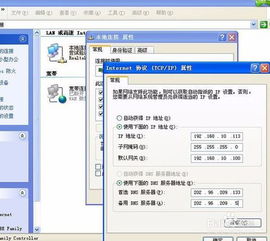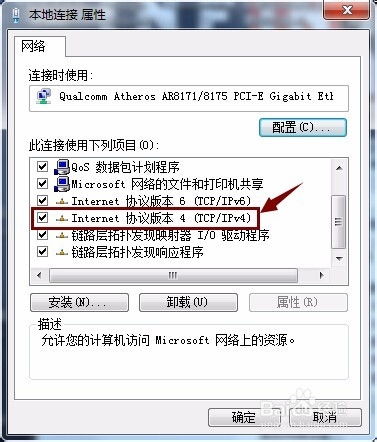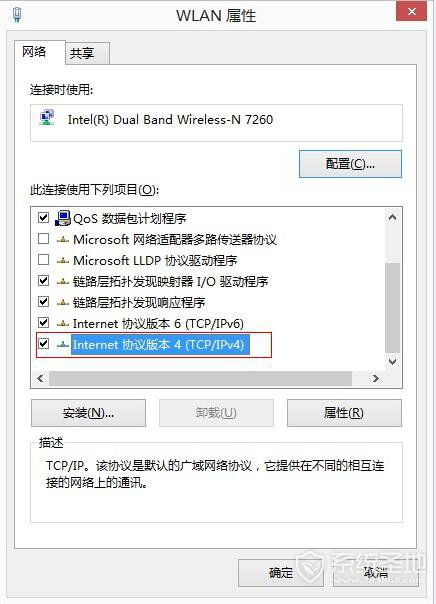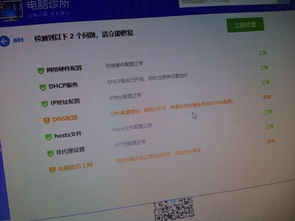如何正确设置DNS
在日常生活中,无论是工作还是娱乐,我们都离不开互联网。而DNS(域名系统)作为互联网的重要组成部分,负责将我们输入的网址(域名)转换成对应的IP地址,从而让我们能够访问到目标网站。正确设置DNS不仅能够提高网络访问速度,还能增强网络安全。那么,如何设置DNS呢?以下是一篇详细的指南。
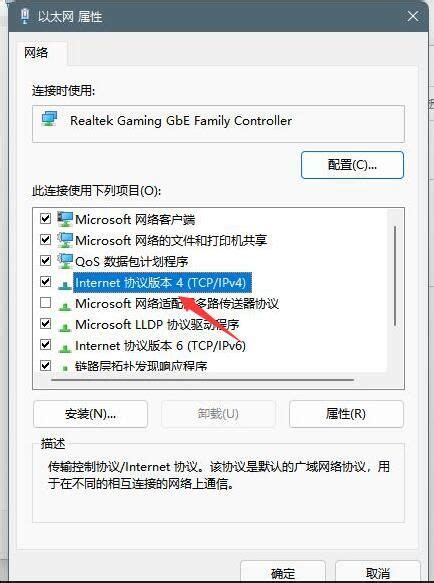
首先,我们需要了解DNS的基本概念。DNS是一个分布式数据库系统,它存储了域名和IP地址之间的映射关系。当我们在浏览器中输入一个网址时,DNS服务器会查找这个网址对应的IP地址,并将其返回给我们的计算机,然后我们的计算机就可以通过这个IP地址访问目标网站了。因此,DNS的设置对于网络访问至关重要。
对于大多数家庭用户来说,DNS设置通常是由路由器或宽带调制解调器自动完成的,我们并不需要手动进行设置。但是,如果我们想要提高网络访问速度或者增强网络安全,就需要手动设置DNS。以下是一些常见的DNS设置方法:
一、在Windows系统中设置DNS
1. 打开控制面板:我们可以通过开始菜单或者运行窗口(Win+R)输入control打开控制面板。
2. 进入网络和共享中心:在控制面板中,找到并点击“网络和共享中心”选项。
3. 更改适配器设置:在网络和共享中心界面中,找到并点击“更改适配器设置”链接。
4. 选择网络连接:在适配器设置界面中,我们可以看到计算机上所有的网络连接,如以太网、无线网络连接等。选择我们当前正在使用的网络连接,右键点击并选择“属性”。
5. 配置Internet协议版本:在弹出的属性窗口中,找到“Internet协议版本4(TCP/IPv4)”或“Internet协议版本6(TCP/IPv6)”,双击打开。
6. 手动设置DNS服务器地址:在Internet协议属性窗口中,我们可以选择“使用下面的DNS服务器地址”选项,然后手动输入我们想要使用的DNS服务器地址。例如,我们可以使用Google提供的公共DNS服务器地址8.8.8.8和8.8.4.4,或者使用国内的公共DNS服务器地址,如114.114.114.114等。
7. 确认设置:输入完DNS服务器地址后,点击“确定”按钮保存设置。然后关闭所有打开的窗口,重新启动计算机以使设置生效。
二、在Mac系统中设置DNS
1. 打开系统偏好设置:在Mac屏幕右上角的苹果菜单中,选择“系统偏好设置”选项。
2. 进入网络设置:在系统偏好设置窗口中,找到并点击“网络”图标。
3. 选择网络服务:在网络设置界面中,我们可以看到计算机上所有的网络服务,如Wi-Fi、以太网等。选择我们当前正在使用的网络服务,然后点击右下角的“高级”按钮。
4. 配置DNS服务器地址:在弹出的高级网络设置窗口中,切换到“DNS”选项卡。然后我们可以选择“+”或“-”按钮来添加或删除DNS服务器地址。手动输入我们想要使用的DNS服务器地址,如Google的公共DNS服务器地址8.8.8.8和8.8.4.4等。
5. 确认设置:输入完DNS服务器地址后,点击“好”按钮保存设置。然后关闭所有打开的窗口,重新启动计算机或网络服务以使设置生效。
三、在路由器中设置DNS
如果我们想要为整个家庭网络设置DNS,可以在路由器中进行配置。以下是一般步骤:
1. 登录路由器管理界面:在浏览器中输入路由器的IP地址(通常在路由器底部或说明书中有标注),然后输入用户名和密码登录路由器管理界面。
2. 找到DNS设置选项:在路由器管理界面中,找到并点击“网络设置”或“高级设置”等选项,然后找到DNS设置部分。
3. 手动设置DNS服务器地址:在DNS设置部分,我们可以选择“手动设置DNS服务器地址”选项,并输入我们想要使用的DNS服务器地址。
4. 保存设置并重启路由器:输入完DNS服务器地址后,保存设置并重启路由器以使设置生效。
除了以上三种常见的DNS设置方法外,我们还可以通过一些第三方软件或工具来设置和管理DNS。例如,一些网络管理工具允许我们一键更改DNS服务器地址,并监控网络状态。此外,一些安全软件还提供了DNS防护功能,可以防止恶意DNS攻击和劫持。
在设置DNS时,我们需要注意以下几点:
1. 选择可靠的DNS服务器:我们应该选择那些知名度高、稳定性好、安全性强的DNS服务器。避免使用不明来源或不可靠的DNS服务器,以防止网络攻击和隐私泄露。
2. 定期更新DNS设置:随着时间和技术的变化,一些DNS服务器可能会关闭或更新地址。因此,我们需要定期检查和更新DNS设置,以确保其正常工作和安全性。
3. 备份原始DNS设置:在进行DNS设置更改之前,我们应该备份原始的DNS设置信息。这样,在出现问题或需要恢复原始设置时,我们可以快速地进行操作。
总之,正确设置DNS对于提高网络访问速度和增强网络安全至关重要。我们可以通过在操作系统中手动设置DNS、在路由器中配置DNS或使用第三方软件来管理和优化DNS设置。在设置过程中,我们需要选择可靠的DNS服务器、定期更新设置并备份原始信息以确保其正常工作和安全性。希望这篇指南能够帮助您更好地了解和设置DNS。
- 上一篇: 华为手机开启简易模式详细步骤
- 下一篇: 如何快速找到笔记本上的NumLock键位置
-
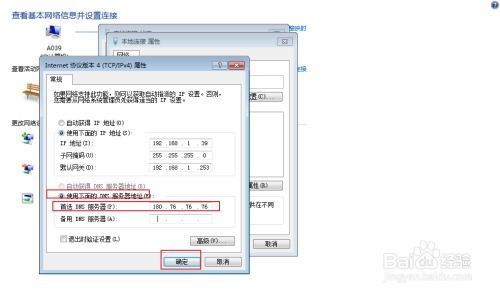 百度DNS应该如何正确设置?资讯攻略11-25
百度DNS应该如何正确设置?资讯攻略11-25 -
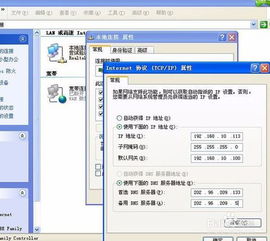 掌握DNS设置的秘诀,让你的网络畅通无阻!资讯攻略12-02
掌握DNS设置的秘诀,让你的网络畅通无阻!资讯攻略12-02 -
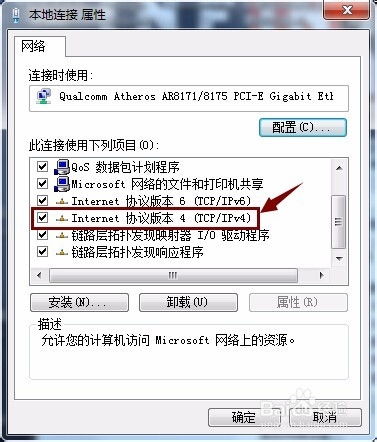 如何设置百度DNS资讯攻略11-24
如何设置百度DNS资讯攻略11-24 -
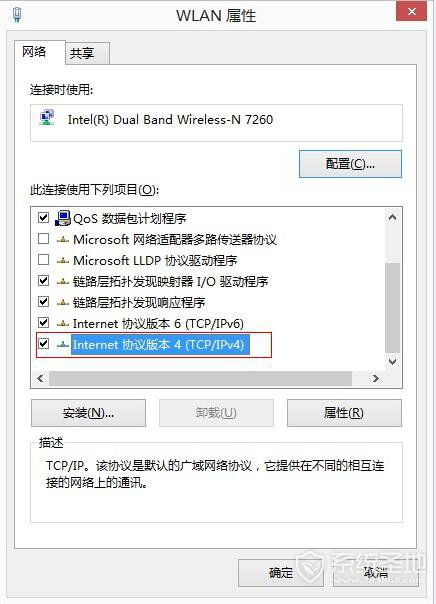 掌握百度DNS的高效使用方法资讯攻略11-24
掌握百度DNS的高效使用方法资讯攻略11-24 -
 揭秘:百度DNS究竟是何方神圣?资讯攻略11-24
揭秘:百度DNS究竟是何方神圣?资讯攻略11-24 -
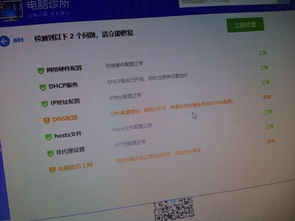 轻松解决Win10 DNS异常导致的无法上网问题资讯攻略11-22
轻松解决Win10 DNS异常导致的无法上网问题资讯攻略11-22